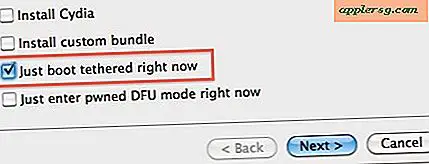अध्याय चयन के साथ डीवीडी कैसे बर्न करें
आप शायद डीवीडी देखते समय अध्याय या दृश्यों को चुनने की क्षमता रखने के आदी हैं। यह विशेष रूप से आसान है यदि आप किसी फिल्म के कुछ हिस्सों को छोड़ना चाहते हैं, या जहां आपने छोड़ा था वहां से शुरू करना चाहते हैं। अपनी खुद की डीवीडी बनाते समय, आप विंडोज डीवीडी मेकर का उपयोग करके इसी फ़ंक्शन को सक्षम कर सकते हैं।
चरण 1
खोज क्षेत्र में "प्रारंभ," टाइप करें "डीवीडी निर्माता" पर क्लिक करें और "विंडोज डीवीडी मेकर" पर क्लिक करें। अपने डीवीडी बर्नर में एक खाली डीवीडी डालें। यदि ऑटोप्ले प्रकट होता है, तो आप इसे बंद कर सकते हैं।
चरण दो
"अपनी डिजिटल यादों को डीवीडी में बदलें" पृष्ठ से "फ़ोटो और वीडियो चुनें" चुनें।
चरण 3
अपने डीवीडी पर इच्छित वीडियो का चयन करने के लिए "आइटम जोड़ें" पर क्लिक करें। समाप्त होने पर "जोड़ें" पर क्लिक करें। ये आपकी डिस्क पर अध्याय होंगे।
चरण 4
"मूव अप" या "मूव डाउन" बटन का उपयोग करके आइटम का क्रम बदलें।
चरण 5
"डीवीडी बर्नर" ड्रॉप-डाउन मेनू से आप जिस डीवीडी बर्नर का उपयोग करेंगे, उसका चयन करें।
चरण 6
"डीवीडी शीर्षक" बॉक्स में एक शीर्षक टाइप करें और "अगला" पर क्लिक करें।
चरण 7
अपने अध्यायों के लिए "दृश्य बटन" बॉक्स में एक नाम टाइप करें। विभिन्न दृश्यों या अध्यायों पर नेविगेट करने के लिए आपके दर्शक आपकी डीवीडी के मेनू में इस पर क्लिक करेंगे।
अपनी डिस्क को बर्न करना शुरू करने के लिए "बर्न" पर क्लिक करें। एक बार पूरा हो जाने पर, इसे अपने बर्नर से हटा दें और इसे एक डीवीडी प्लेयर में रखें।